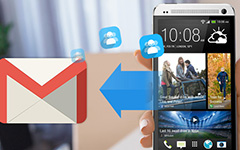Sådan sikkerhedskopieres Android-data

Smartphone er praktisk at gemme fotos, kontakter, meddelelser, videoer og andre filer. Den begrænsede hukommelse forhindrer normalt brugerne til at gemme flere data. Og dette problem forårsager hovedpine for Android-telefonbrugere, især fordi de ikke kan nyde de professionelle cloud-tjenester som iPhone-brugere. Og mange Android-brugere har ikke en professionel assistent til at hjælpe dem med at sikkerhedskopiere Android-data. Derfor vil denne artikel introducere nogle løsninger og detaljerne for at sikkerhedskopiere din Android-telefon. Derefter behøver Android-brugere ikke at bekymre sig om den begrænsede lagerplads og nyde den bedre oplevelse på deres Android-telefoner.
Del 1: Backup Android af Tipard Phone Transfer
Tipard Phone Transfer er et professionelt program til backup Android-enhed. Programmet kan ikke kun kopiere data fra Android-telefon på computer, men styrer også filerne på computeren. Bare lær mere detaljeret om funktionerne i Tipard Phone Transfer.
- 1. Tipard Phone Transfer understøtter næsten alle typer Android-enheder, du kan sikkerhedskopiere ethvert Android-mærke i henhold til dine krav.
- 2. Det kan holde og synkronisere Android-data direkte til andre enheder. Alt du skal gøre er blot nogle få enkle trin.
- 3. Det kunne sikkerhedskopiere alle dataene på Android problemfrit, som musik, videoer, fotos, kontakter, meddelelser og så videre.
- 4. Det giver også Android-brugere mulighed for at synkronisere data til iOS-enheder og andre Android-enheder.
- 5. Telefonoverførsel begrænser ikke størrelsen af filer til sikkerhedskopiering eller overførsel af Android, så brugerne kan bruge den til hurtigt at overføre store filer.
- 6. For at sikkerhedskopiere Android-telefonen skal brugerne forberede USB-kabel. Mens fysisk forbindelse er sikrere end internetforbindelse. Så brugere kunne sikkerhedskopiere deres Android-telefon uden sikkerhedsproblemer.
Sådan sikkerhedskopieres Android med Tipard Phone Transfer
Tipard Phone Transfer giver dig mulighed for at sikkerhedskopiere Android-data til andre enheder med få klik. Hvis du forbereder dig til backup Android ved Tipard Phone Transfer, kan du først downloade og installere den nyeste version af Telefonoverførsel på din computer. Og så kan du følge trinene for at kopiere Android-data til en anden Android-telefon som nedenfor.
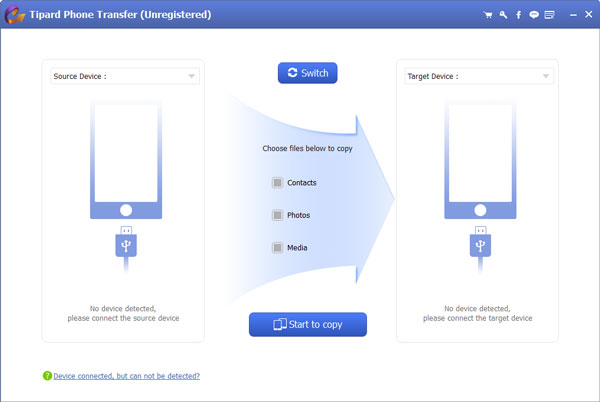
- 1. Start Tipard Phone Transfer og tilslut begge Android-telefoner til computeren med USB-kabler. Telefonoverførsel vil opdage dem spontant.
- 2. Indstil en Android-telefon som kildeenhed og vælg dataene for at sikkerhedskopiere. Telefonoverførsel viser dig mængden af data i hver kategori automatisk.
- 3. Efter at have valgt, klik på Begynd at kopiere knappen for at aktivere overførselsprocessen. Og så kan du sikkerhedskopiere Android-telefon til en anden nu.
- 4. Når Android-backup processen afsluttes, kan du fjerne din telefon fra computeren.
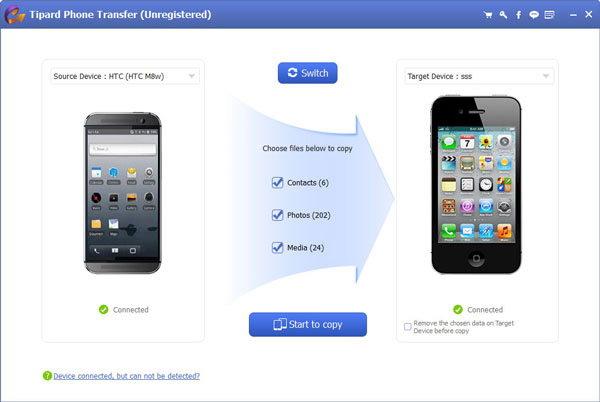
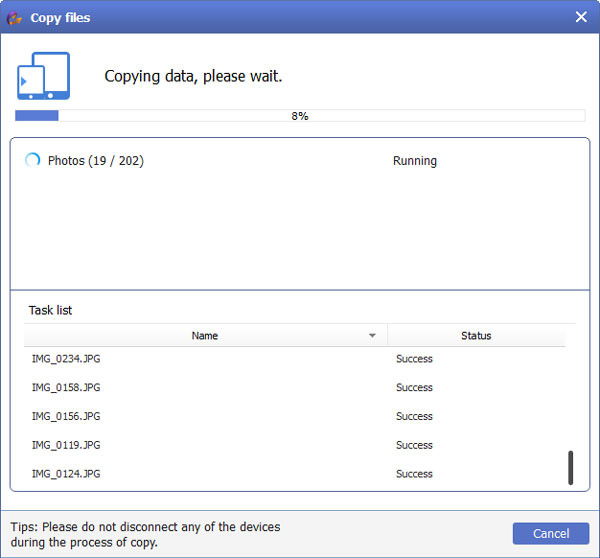
Hele processen med at sikkerhedskopiere Android til en anden enhed vil tage et par minutter afhængigt af mængden af data. Husk at du skal holde Android tilsluttet under backup processen. Som du kan se, er proceduren med backup via telefonoverførsel enkel, og alle kan forstå og udføre den.
Del 2: Synkroniser Android til Google Driver
Cloud storage har længe været en bastion til at holde dine data sikre fra en fejlagtig enhed. Google Driver er et af de vigtigste cloud-lagre udviklet af Google. Selvom Google ikke udviklede den specielle sky-tjeneste til Android-brugere, er Google Drev åbent for alle smartphone-brugere. Android-brugere kunne også bruge det som et Android-backupværktøj. For at sikkerhedskopiere Android til Google Driver, skal brugerne først registrere en Gmail-konto.
- 1. Lås din Android-telefon op og åben Indstillinger app på hovedskærmen, som er gear form ikon.
- 2. Find muligheden for Backup og Nulstil og åbn den for at fortsætte.
- 3. Appen beder dig indtaste PIN-kode eller adgangskode til din Android-telefon.
- 4. Når du har indtastet adgangskoden, kan du opdage alle Android-backupindstillingerne. Aktiver Sikkerhedskopier mine data , Automatisk gendannelse.
- 5. Klik på menuen Backup Account og indstil din Gmail-konto her.
- 6. Gå tilbage til menuen Indstillinger. Find til Konti mulighed og åbne den.
- 7. Vælg Google i menuen Konti, og vælg derefter din Gmail-konto.
- 8. Alle tilgængelige data vises under din Gmail-konto, herunder appdata, kalender, krom, kontakter, dokumenter og drev.
- 9. Efter indstillingen vil din Android sikkerhedskopiere til Google Cloud, når din Android-telefon forbinder til Wi-Fi.
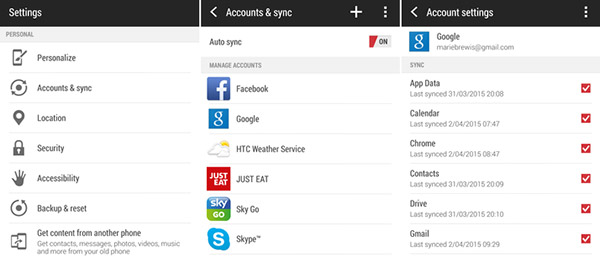

Del 3: Kopier Android Fotos og Video til Google Fotos
Som du kan se, hvis du bruger Google Cloud-tjenesten til at sikkerhedskopiere Android, skal du synkronisere fotos og videoer separat. Google har udviklet Google Fotos, som er en del af Google Cloud Service, til at gemme mediefiler. Google Fotos er et gratis fotohåndteringssystem og tilbud ubegrænset opbevaring til billeder i høj opløsning (16MP max) og videoer (1080p max). Google Fotos giver ikke blot ubegrænset lagerplads til dig, men giver også backup Android automatisk med de rette indstillinger.
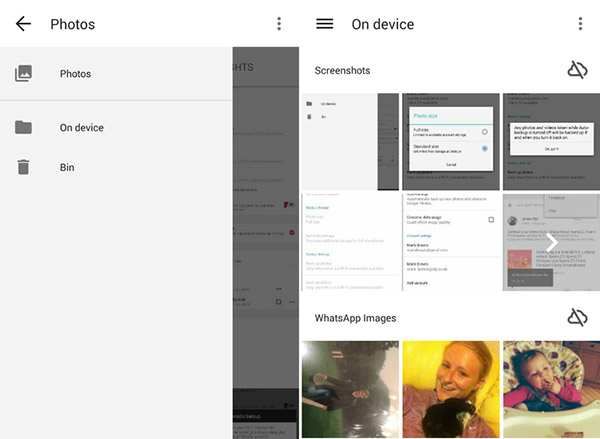
- 1. Download og installer Google Fotos fra Google Play Butik på din Android-telefon.
- 2. Åbn appen og log ind i din Gmail-konto og adgangskode. Bare rolig! Google udvikler denne app til alle brugere gratis, så du kan bruge den sikkert.
- 3. Finde ud af Indstillinger menuen i Google Fotos-appen og aktiver derefter Sikkerhedskopiering og synkronisering valgmulighed.
- 4. Google Fotos giver brugerne mulighed for at beslutte at sikkerhedskopiere Android pics or Videoer eller begge.
- 5. Vent et par sekunder for at fuldføre backup processen afhængigt af antallet af mediefiler. Under backup processen skal du sørge for at holde Android-telefonen tilsluttet til internettet.
Konklusion
Bortset fra ovenstående metoder til sikkerhedskopiering af Android-enheden er der flere andre måder at kopiere Android-filer til computeren. Du kan nemt downloade nogle fremragende apps fra Google Play til backup af Android. Nem sikkerhedskopiering og gendannelse er en gratis app til ikke-rodtelefoner, der giver dig mulighed for at sikkerhedskopiere dine kontakter, opkaldslister, sms'er, kalendere og bogmærker. Hvis du bruger rodede telefoner, kan du vælge Titanium-backup i stedet. Den komplette sikkerhedskopi kan gendannes når som helst, og du kan indstille planlagte sikkerhedskopier, så du har et jævnligt øjebliksbillede af din Android-telefons indhold.
Google Cloud-tjenester giver brugerne mulighed for at synkronisere filer via internetforbindelser. Du skal dog sikkerhedskopiere mediedata og andre filer separat. På den anden side er backup af Android ved Tipard Phone Transfer meget enklere. Hvad er mere vigtigt, når du sikkerhedskopierer Android med Tipard Phone overførsel, kan du gemme Android-dataene i computersikkerheden. Hvis der er noget andet, jeg kan gøre for at sikkerhedskopiere Android, kan du være velkommen til at dele oplysningerne i kommentarerne.